Laporan Absensi Staf
Laporan absensi mencatat data absensi staf selama periode tertentu dan hanya dapat diakses oleh pemilik (owner) melalui website/back office Kasir Pintar.
Laporan ini mencakup waktu absen masuk dan pulang, total jam kerja, jarak lokasi staf saat absensi (dilengkapi peta untuk memudahkan visualisasi), terlambat, lembur, pulang lebih awal, datang lebih awal, dan informasi lainnya yang akan dijelaskan lebih lanjut dalam panduan ini.
Berikut adalah cara mengakses laporan absensi staf melalui website/back office Kasir Pintar :
- Login ke website/back office Kasir Pintar menggunakan akun yang terdaftar.

- Setelah berhasil login, klik menu Laporan pada sidebar.
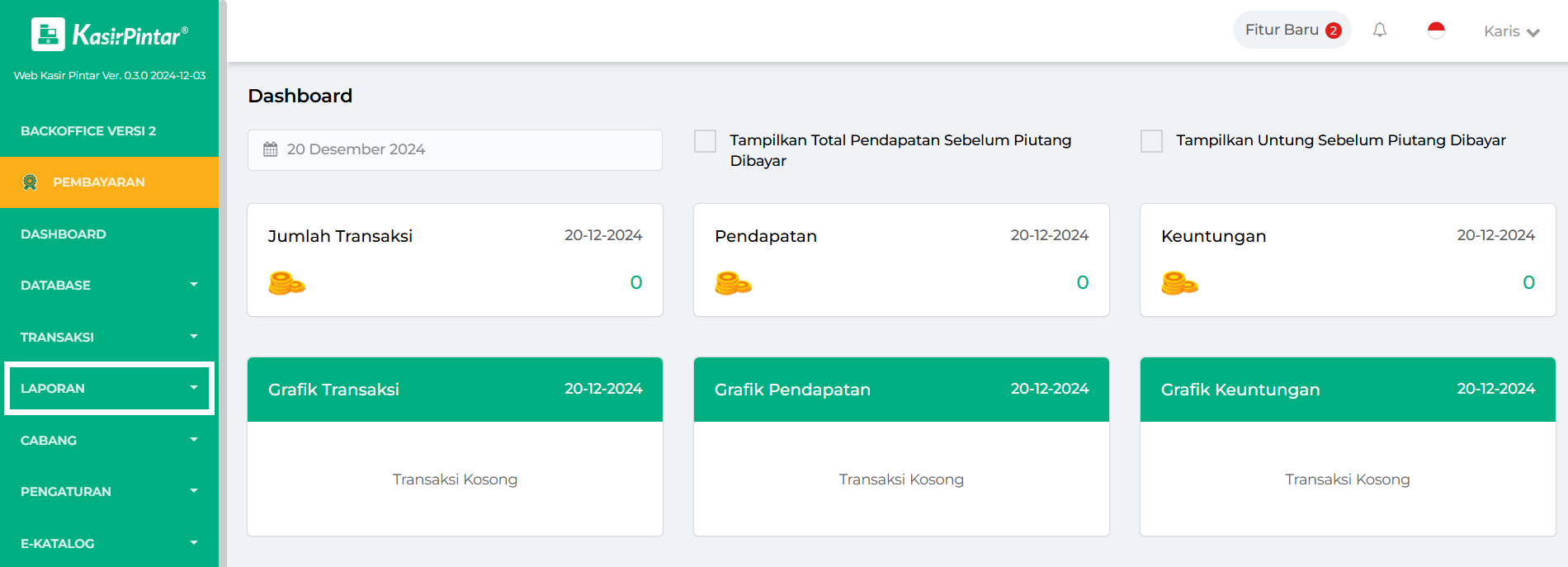
- Gulir atau scroll menu sidebar hingga Anda menemukan Laporan Absensi Staf, kemudian klik Laporan Absensi Staf tersebut untuk membuka detail halaman.
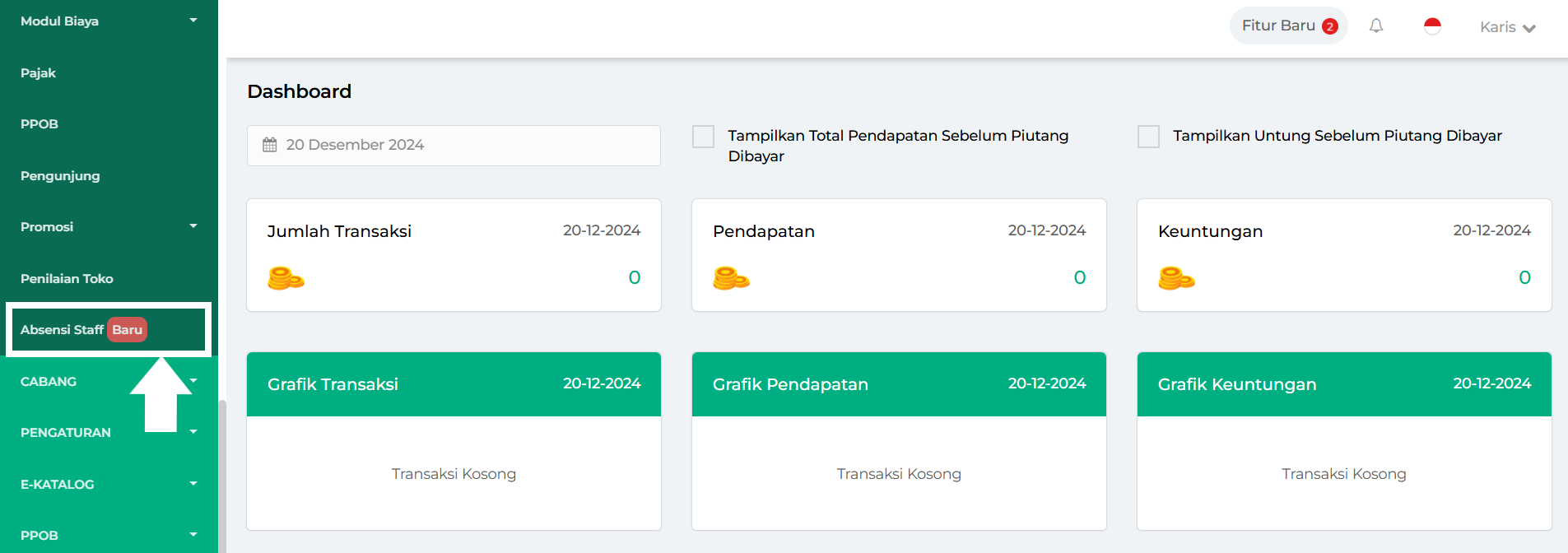
- Pada halaman Laporan Absensi Staf, Anda dapat memilih untuk melihat laporan berdasarkan dua metode, yaitu Perhitungan Jarak di Awal atau Perhitungan Jarak di Akhir.
Contoh: Karis membuka laporan absensi staf dengan metode “Perhitungan Jarak di Akhir”.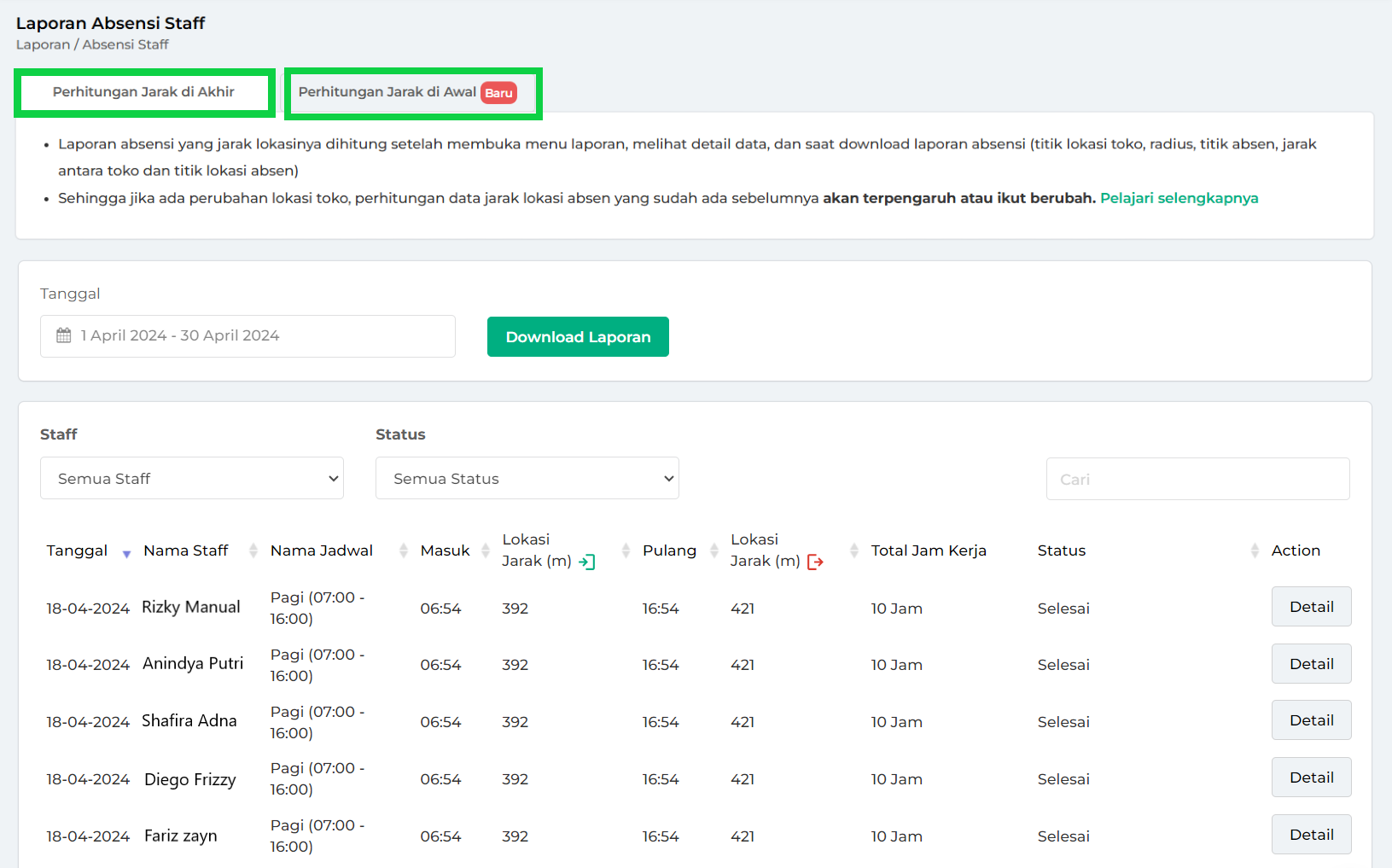
- Laporan Absensi: Perhitungan Jarak di Awal
Laporan ini menghitung jarak lokasi berdasarkan titik awal yang sudah ditentukan (titik lokasi toko, radius, titik absen, jarak antara lokasi toko dan titik lokasi absen).
Catatan: Jika lokasi toko berubah, perhitungan jarak lokasi absensi tidak terpengaruh.
- Laporan Absensi: Perhitungan Jarak di Akhir
Laporan ini menghitung jarak lokasi saat membuka menu laporan absensi, melihat detail laporan absensi, dan mengunduh laporan absensi. Perhitungan mencakup titik lokasi toko, radius, titik absen, serta jarak antara lokasi toko dan titik lokasi absen.
Catatan: Jika lokasi toko berubah, perhitungan jarak lokasi absensi yang sebelumnya sudah ada akan berubah mengikuti data terbaru.
- Laporan Absensi: Perhitungan Jarak di Awal
- Pilih periode atau rentang waktu untuk melihat data absensi. Pilihan periode yang tersedia meliputi 7 hari terakhir, Bulan Ini, Bulan Lalu, atau Custom Range (rentang waktu yang dapat Anda tentukan sendiri).
Setelah Anda memilih periode, sistem akan menampilkan laporan absensi staf sesuai dengan periode yang dipilih.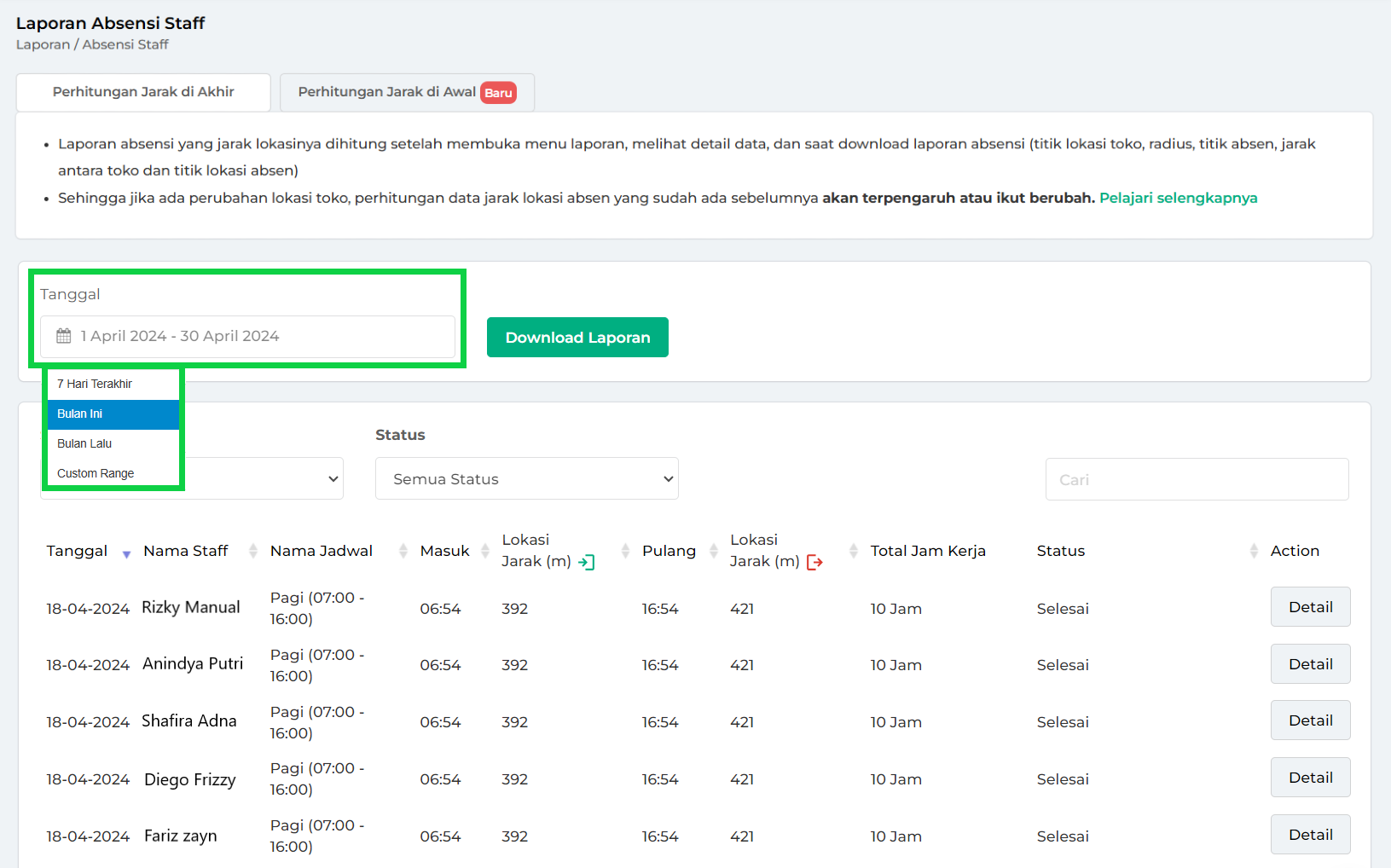
- Gunakan tombol Download Laporan jika ingin mengunduh laporan absensi staf berdasarkan periode dan filter yang telah Anda pilih.
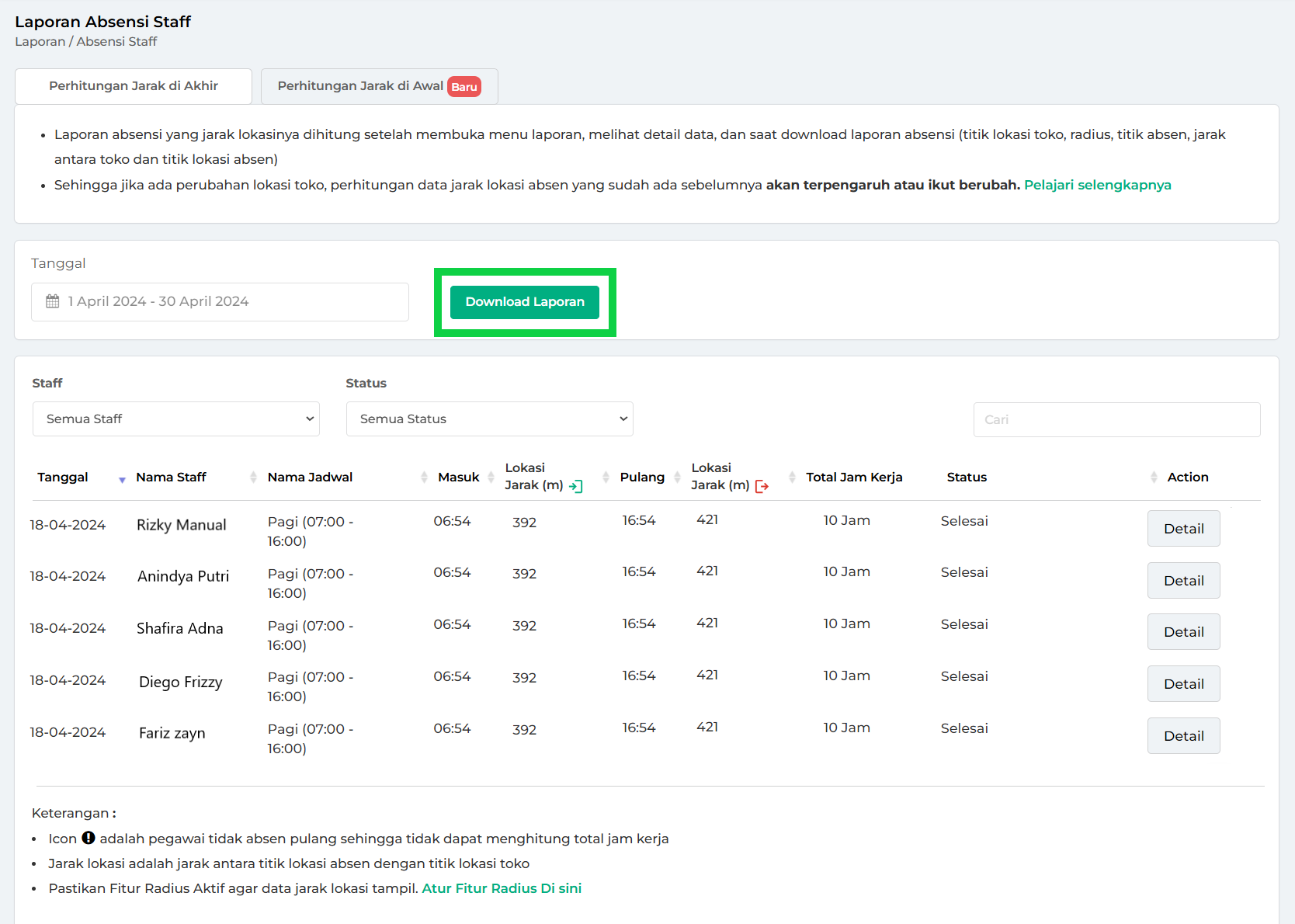
- Anda dapat memfilter atau menyaring laporan absensi berdasarkan Nama staf atau Status absensi. Filter ini memudahkan Anda untuk menemukan data absensi dari staf tertentu atau melihat absensi berdasarkan statusnya, seperti selesai, sedang berjalan, atau tidak absen pulang.
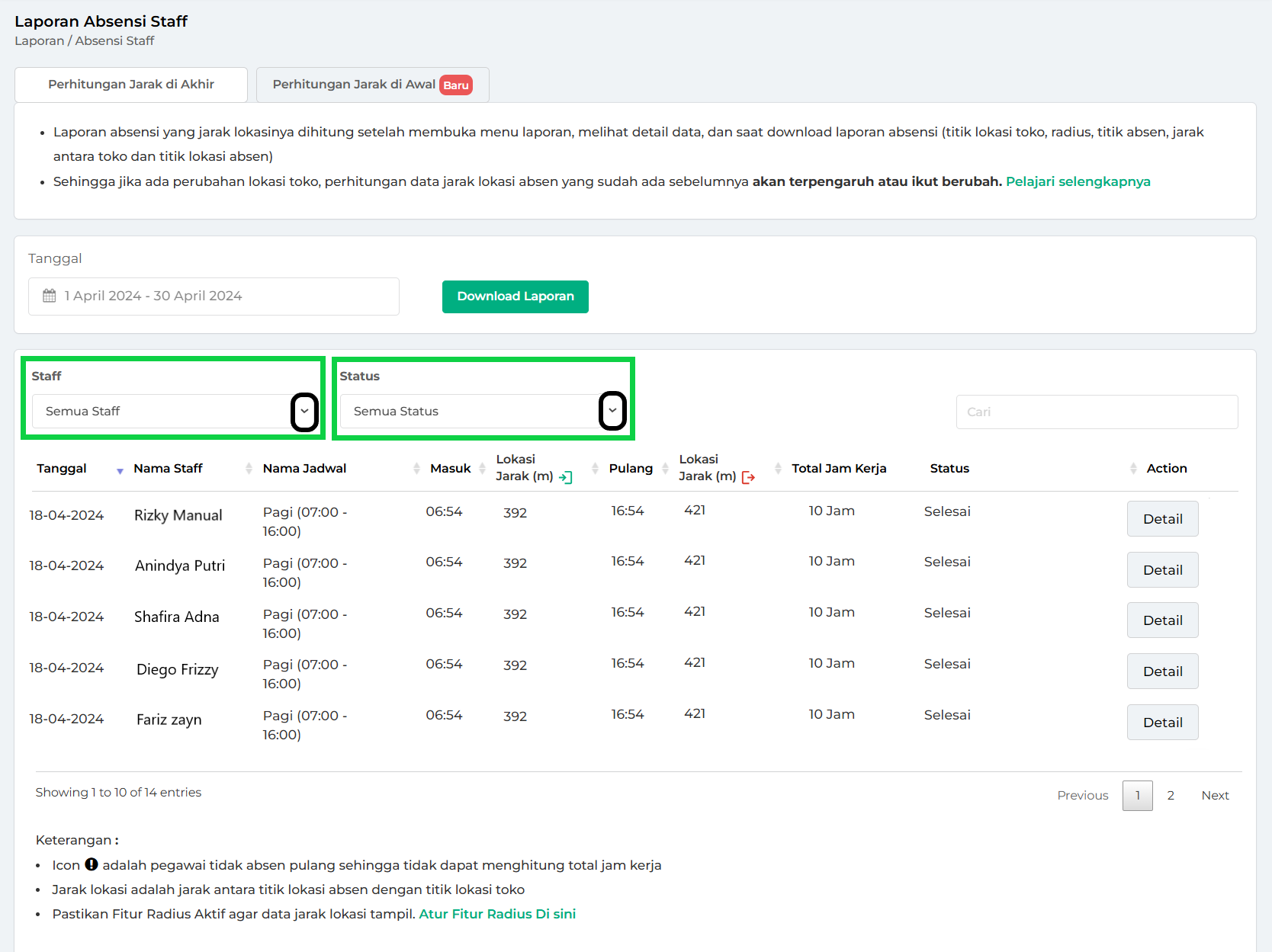
- Setelah Anda memilih periode dan filter yang diinginkan, sistem akan menampilkan laporan absensi sesuai kriteria tersebut.
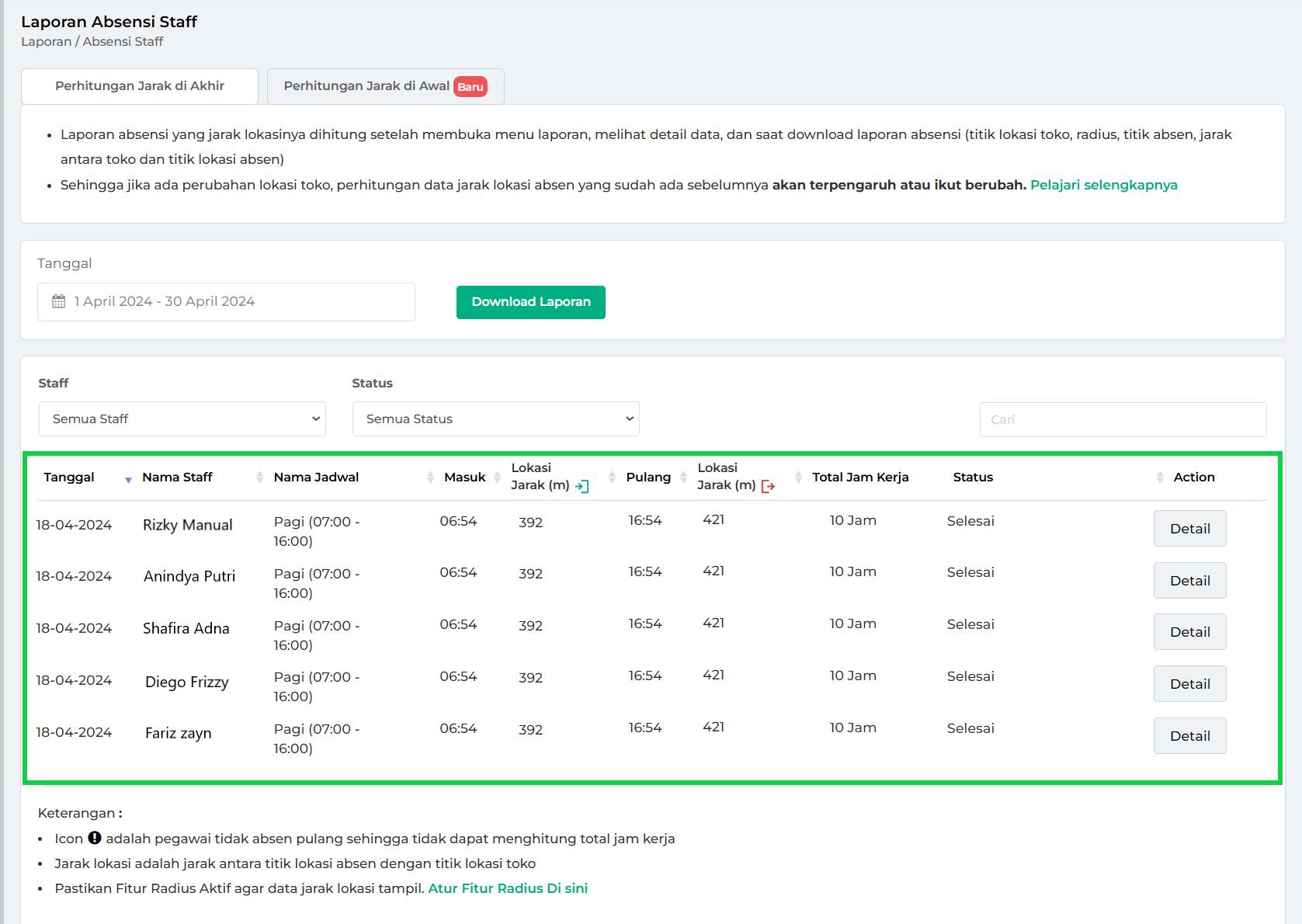
Berikut adalah informasi yang tersedia pada tabel laporan absensi staf:
- Tanggal: Menunjukkan tanggal ketika absensi staf dilakukan.
- Nama Staf: Nama staf yang melakukan absensi.
- Nama Jadwal: Merujuk pada jadwal yang telah Anda atur untuk staf. Jadwal ini akan ditampilkan sesuai dengan pengaturan yang telah Anda tentukan untuk setiap staf pada tanggal yang terkait.
- Masuk: Menunjukkan waktu ketika staf melakukan absen masuk.
- Lokasi Jarak Masuk (m): Lokasi jarak masuk ditandai dengan ikon panah berwarna hijau. Informasi ini menunjukkan lokasi jarak absen masuk staf. Semakin besar jarak (dalam meter), semakin jauh lokasi absensi dari toko.
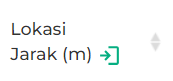
Untuk melihat titik lokasi absen masuk secara visual, klik tombol “Detail” di samping data laporan yang diinginkan untuk melihat pin titik lokasi absen masuk (IN) di maps.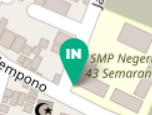
- Pulang: Menunjukkan waktu ketika staf melakukan absen pulang.
- Lokasi Jarak Pulang (m): Lokasi jarak pulang ditandai dengan ikon panah berwarna merah. Informasi ini menunjukkan lokasi jarak absen pulang staf. Semakin besar jarak (dalam meter), semakin jauh lokasi absensi dari toko.
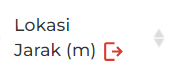
Untuk melihat titik lokasi absen pulang secara visual, klik tombol “Detail” di samping data laporan yang diinginkan untuk melihat pin titik lokasi absen keluae (OUT) di maps.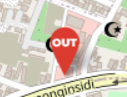
- Total Jam Kerja: Durasi kerja yang mencakup waktu mulai absen masuk hingga absen pulang yang dilakukan oleh staf.
Misalnya, jika seorang staf masuk kerja pada pukul 08.00 WIB dan pulang pada pukul 17.00 WIB, maka total jam kerjanya adalah 9 jam. - Status: Informasi mengenai status absensi staf.
- Berjalan: Status ini menandakan bahwa staf sudah melakukan absen masuk dan saat ini sedang bekerja atau berada dalam waktu absensi yang sedang berlangsung.
- Selesai: Status ini menandakan bahwa staf sudah absen masuk dan juga sudah melakukan absen pulang.
- Tidak Absen Pulang: Status ini mengindikasikan bahwa staf telah melakukan absen masuk tetapi tidak melakukan absen pulang. Kondisi ini dapat terjadi karena staf lupa untuk melakukan absensi pulang. Informasi ini dapat memberikan gambaran tentang kehadiran dan kepatuhan staf terhadap prosedur absensi.
- Tanggal: Menunjukkan tanggal ketika absensi staf dilakukan.
- Detail: Aksi ini digunakan jika Anda ingin melihat detail informasi dari data absensi staf pada tanggal tersebut.
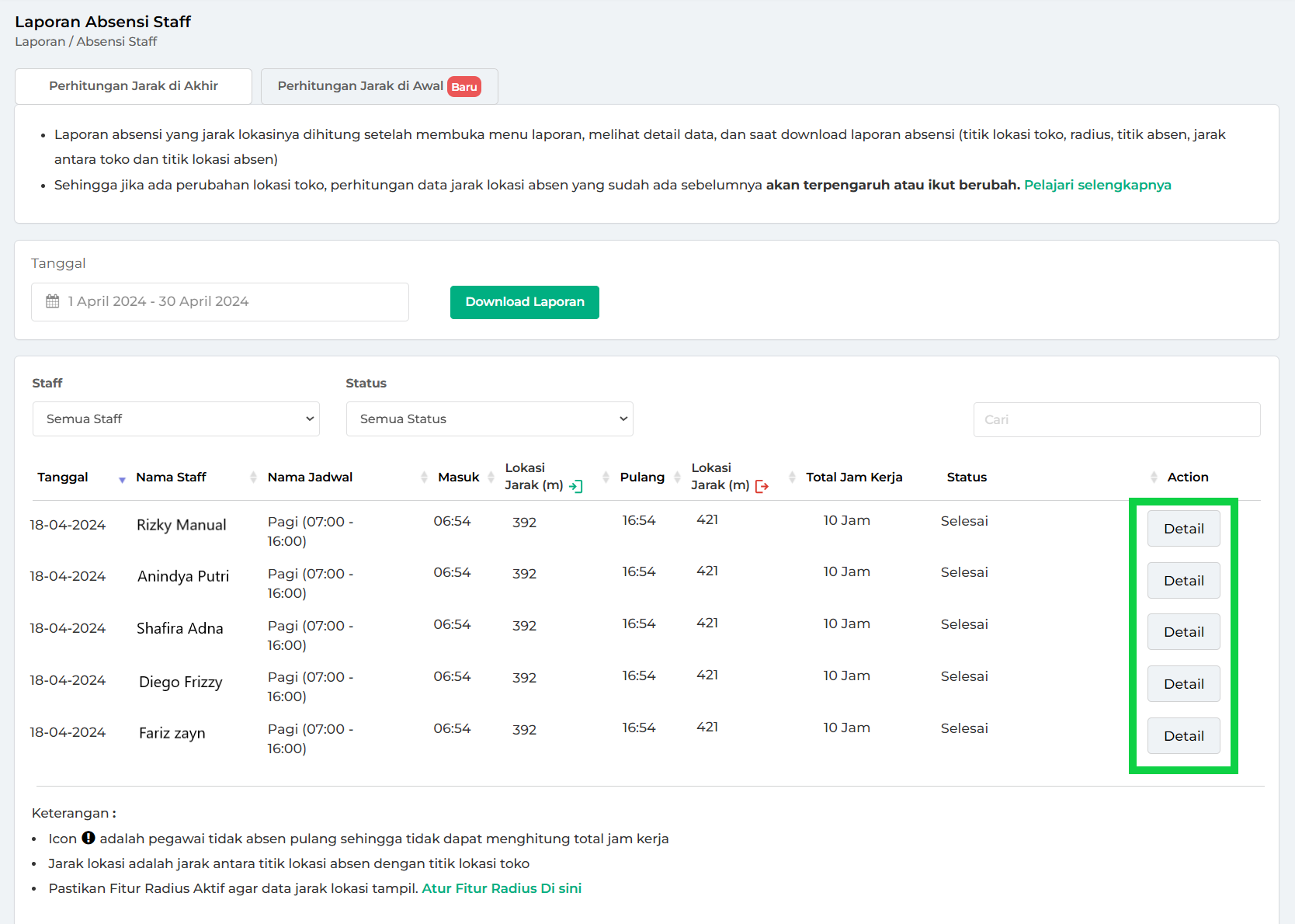
- Berikut ini adalah beberapa penjelasan mengenai informasi yang tampil di halaman Detail Laporan Absensi :
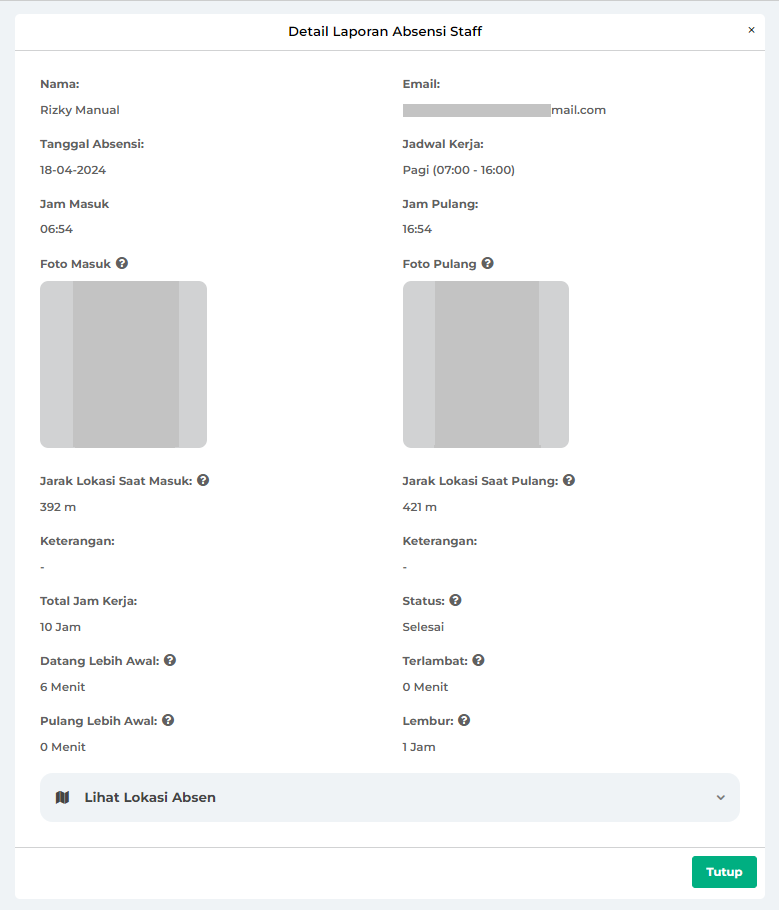
- Jarak Lokasi Saat Masuk: Informasi ini menunjukkan jarak lokasi absen masuk staf. Semakin besar jarak (dalam meter), semakin jauh lokasi absensi dari toko.
- Jarak Lokasi Saat Pulang: Informasi ini menunjukkan jarak lokasi absen pulang staf. Semakin besar jarak (dalam meter), semakin jauh lokasi absensi dari toko.
- Keterangan: Informasi ini berasal dari keterangan yang dimasukkan oleh staf saat melakukan absen masuk atau absen pulang. Hal ini dapat berupa informasi tambahan, seperti alasan keterlambatan, keperluan, atau catatan penting lainnya yang terkait dengan absensi staf.
- Total Jam Kerja: Durasi kerja yang mencakup waktu mulai absen masuk hingga absen pulang yang dilakukan oleh staf.
Misalnya, jika seorang staf masuk kerja pada pukul 08.00 WIB dan pulang pada pukul 17.00 WIB, maka total jam kerjanya adalah 9 jam. - Status: Informasi mengenai status absensi staf.
- Berjalan: Status ini menandakan bahwa staf sudah melakukan absen masuk dan saat ini sedang bekerja atau berada dalam waktu absensi yang sedang berlangsung.
- Selesai: Status ini menandakan bahwa staf sudah absen masuk dan juga sudah melakukan absen pulang.
- Tidak Absen Pulang: Status ini mengindikasikan bahwa staf telah melakukan absen masuk tetapi tidak melakukan absen pulang. Kondisi ini dapat terjadi karena staf lupa untuk melakukan absensi pulang.
- Datang Lebih Awal: Staf melakukan absen masuk lebih awal dari jadwal yang ditentukan.
Dalam hal ini, staf dapat melakukan absen masuk 30 menit lebih awal dari jadwal yang ditentukan oleh owner.
Contoh: Pada hari Senin, jadwal masuk staf A adalah pukul 08.00 WIB, namun staf A melakukan absen masuk mulai pukul 07.30 WIB.
Hal tersebut mungkin untuk dilakukan, karena Kasir Pintar memberikan fleksibilitas kepada staf untuk bisa absen masuk 30 menit lebih awal dari jadwal masuk yang ditetapkan oleh owner.
- Pulang lebih awal : Staf melakukan absen pulang lebih awal dari jadwal yang ditentukan.
Contoh: Pada hari Selasa, jadwal pulang staf B adalah pukul 17.00 WIB, tetapi staf B melakukan absen pulang pada pukul 16.50 WIB. Dalam contoh ini, staf B termasuk dalam kategori staf yang pulang lebih awal, yakni 10 menit lebih awal dari jadwal pulang yang ditetapkan oleh owner.
- Terlambat : Staf melakukan absen masuk lebih dari jadwal yang ditentukan (Staf masuk kerja melewati jadwal yang telah ditentukan).
Contoh: Pada hari Rabu, staf C dijadwalkan masuk kerja pukul 08.00 WIB. Namun, staf C baru melakukan absen masuk pada pukul 09.00 WIB.
Dalam contoh ini, staf C termasuk dalam kategori staf yang datang terlambat, karena melakukan absen masuk lebih dari jadwal yang ditetapkan oleh owner.
- Lembur : Staf melakukan absen pulang lebih dari jadwal yang ditentukan (Staf bekerja melebihi jadwal yang ditentukan).
Rumus perhitungan lembur di fitur Absensi Kasir Pintar adalah durasi kerja dikurangi dengan durasi jadwal.
Contoh: Staf A dijadwalkan bekerja dari pukul 08.00 WIB hingga 17.00 WIB dengan total durasi jadwal 9 jam. Namun, pada hari tertentu, staf A bekerja hingga pukul 19.00 WIB, sehingga durasi kerjanya menjadi 11 jam.
Perhitungan lembur: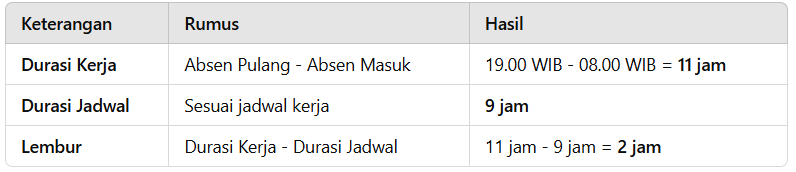
Staf A melakukan lembur selama 2 jam karena bekerja melebihi durasi jadwal yang ditetapkan.
- Lihat Lokasi Absen: Bagian ini berguna jika Anda ingin melihat lokasi staf saat melakukan absen masuk dan absen pulang secara visual melalui peta (maps) beserta koordinat lokasinya.
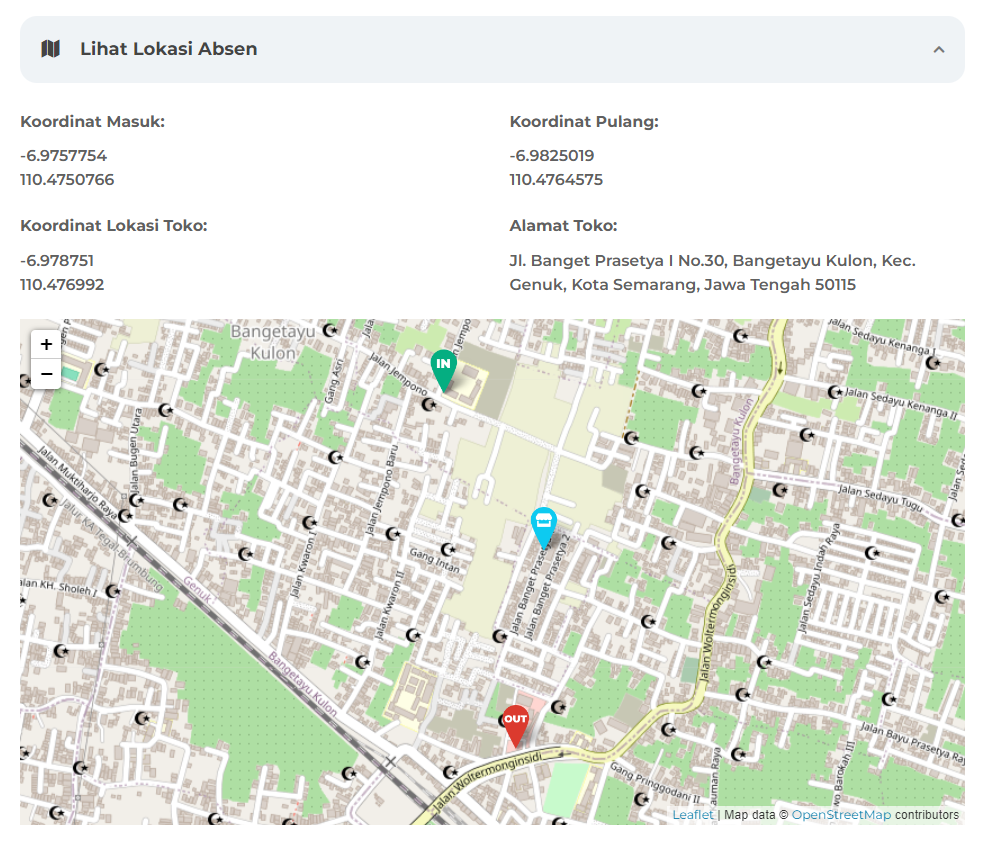
- Titik Lokasi bertanda “IN” (Pin hijau): Menandakan lokasi ketika staf melakukan absen masuk.
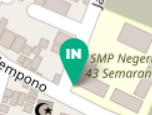
- Titik Lokasi bertanda “OUT” (Pin merah): Menandakan lokasi ketika staf melakukan absen pulang.
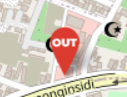
- Titik Lokasi Toko (Pin biru): Menunjukkan lokasi fisik dari toko Anda. Informasi ini dapat membantu Anda melihat dengan jelas dimana staf melakukan absen dan dimana toko Anda berada dalam peta.
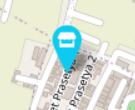
- Titik Lokasi bertanda “IN” (Pin hijau): Menandakan lokasi ketika staf melakukan absen masuk.
- Jarak Lokasi Saat Masuk: Informasi ini menunjukkan jarak lokasi absen masuk staf. Semakin besar jarak (dalam meter), semakin jauh lokasi absensi dari toko.
Laporan Absensi Staf berhasil diakses melalui website atau back office Kasir Pintar. Pantau laporan absensi staf dimanapun dan kapanpun hanya dengan mengaksesnya melalui website atau back office Kasir Pintar.
Selamat Mencoba!
FAQs
- Apa yang dimaksud dengan Laporan Absensi “Perhitungan Jarak di Awal”?
Laporan ini menghitung jarak lokasi berdasarkan titik awal yang sudah ditentukan (titik lokasi toko, radius, titik absen, jarak antara lokasi toko dan titik lokasi absen).
Catatan: Jika lokasi toko berubah, perhitungan jarak lokasi absensi tidak terpengaruh.
Contoh Perhitungan Jarak di Awal :
Owner mengatur lokasi toko di alamat A, kemudian staf melakukan absensi di area toko tersebut, dan sistem mendeteksi jarak absen masuk antara staf dan toko sejauh 20 meter.
Jika owner mengubah lokasi toko di alamat B karena alasan tertentu, maka data jarak absensi staf yang sudah tercatat sebelumnya tidak akan berubah (tetap), karena sistem tetap mengacu pada titik lokasi toko yang pertama kali ditentukan. - Apa yang dimaksud dengan Laporan Absensi “Perhitungan Jarak di Akhir”?
Laporan ini menghitung jarak lokasi saat membuka menu laporan absensi, melihat detail laporan absensi, dan mengunduh laporan absensi. Perhitungan mencakup titik lokasi toko, radius, titik absen, serta jarak antara lokasi toko dan titik lokasi absen.
Catatan: Jika lokasi toko berubah, perhitungan jarak lokasi absensi yang sebelumnya sudah ada akan berubah mengikuti data terbaru.
Contoh Perhitungan Jarak di Akhir:
Owner mengatur lokasi toko di alamat A, kemudian staf melakukan absensi di area toko tersebut, dan sistem mendeteksi jarak absen masuk antara staf dan toko sejauh 20 meter.
Jika owner mengubah lokasi toko di alamat B karena alasan tertentu, maka sistem akan menghitung ulang jarak absensi yang telah tercatat sebelumnya. Dengan demikian, perhitungan jarak akan menyesuaikan dengan lokasi toko yang baru.